コロナの影響で自宅で映画やゲーム、ビデオ通話をする機会も増えてくる中、やっぱり少しでも高音質でゲームもプレイしたいし、映画も見たいですよね。

「SBX-G6」は2018年8月にCREATIVEから発売されたハイレゾ対応ゲーム向けUSB 高音質DACでPCやmac、PS4/Switchで高音質サウンドでゲームを楽しめる機器になります。

DACは「Digital Analog Converter」の略で、デジタル信号をアナログ信号に変換する回路の事。「D/Aコンバーター」と表記されることもあります。
今回クリエイティブメディア様よりすでに定評ある「SBX-G6」をサンプル品を貸出いただきましたので実際にレビューしていきたいと思います。
クリエイティブメディアとは

Sound Blaster発売するクリエイティブメディアはシンガポールで1981年設立、1993年日本法人設立され現在までに、全世界で累計4億台以上を出荷しており、サウンドカード、デジタルオーディオプレーヤーで市場を牽引しているメーカーとしてしられています。
Sound BlasterX G6特徴
- 左右が独立したの高音質ヘッドホンアンプ『Xamp』
- PCやPS4、Nintendo Switch対応
- スマホやタブレットとアナログ接続
- Windows PCとのUSB接続時には7.1chのマルチ チャンネル再生対応
- ゲーム内環境音をハイライトする「Scout Mode」搭載
- 16Ω~600Ωのヘッドホンまで駆動可能
Sound BlasterX G6はPCやPS4、Nintendo SwitchのほかスマホやSwitchLiteなどとも接続が可能となっており幅広いプラットフォームで楽しむことができます。
左右チャンネル独立の高音質ヘッドホンアンプ「Xamp」は、出力インピーダンスが16Ω~600Ωのヘッドホンが駆動可能

そしてなんといっても、リアルタイムボイスエフェクト機能が搭載されているところも魅力です。Vtuberやライブ配信の演出としても利用できます。
Windows PCとのUSB接続時には7.1chのマルチ チャンネル再生にも対応。Windows10搭載PCであれば最大32bit/384kHzのハイレゾPCM再生やDoP(DSD over PCM)方式によるDSD再生が可能で、高音質ステレオのハイレゾオーディオ再生を楽しめます。
また、光デジタルでXboxやPS4(光デジタル搭載モデル)と接続し、臨場感のあるサラウンドサウンドでゲームをプレイすることが可能です。
Sound BlasterX G6開封&レビュー

内容物

- USBケーブル
- 光デジタルケーブル
- メッセージカード
- Sound BlasterX G6
- 説明書
- 保証規定書
- 適合書
- 保証書

本体の大きさはiPhone6Sと比べてもあまり変わらずコンパクトなのがわかります。想像していたよりコンパクト!

重量は140g!現行iPhone11が194gなのでそれと比べるとかなり軽いです。ちなみにiphone6sは143g

正面には、中央のコントロールノブ、左側はヘッドホン/ヘッドセット端子、右側はマイク端子があります。
中央のコントロールノブには以下のように機能します
- 「左右回転」:音量調整
- 「長押し」:マイクモード・ヘッドホンモードの切替
- 「ヘッドホンモードで押し込む」:音声ミュート
- 「マイクモードで押し込む」:サイドトーン(自分の声をモニタリング)の有効・無効
マイク付きのヘッドセットは左側に挿すだけでマイクが利用可能となります。ないとは思いますが左右両方に挿してしまうと、右の端子が優先となります。

裏面には左から「ライン/光デジタル入力」「ライン/光デジタル出力」「USB端子」があります。

片側側面のみボタンがあり左から「Scout Modeボタン」「SBXボタン」「出力インピーダンス切替」「インジケータ―ランプ」があります。役割は以下
- 「Scout Modeボタン」:「足音」などゲーム内のかすかな動きを強調し敵の定位置が把握しやすくなります。
- 「SBXボタン」:ソフトウェアSBX(Sound Blaster Connect)で設定したイコライザーに切替わります。
- 「出力インピーダンス切替」:インピーダンスが切り替わります(Lが低く、Hが高くなります)高品質ヘッドホンなどはインピーダンス高めにすることで性能を発揮することができます。
高インピーダンス出力対応アンプは少ないためかなりありがたい機能です。 - 「インジケータ―ランプ」:左から「マイク入力時」「光デジタル接続時」「ヘッドホン/ヘッドセット接続時」に点灯します。
各接続方法
各プラットフォーム接続設定は以下参考にしてみてください。

光デジタル対応のXboxやPS4は左の「ライン/光デジタル入力」に接続することでサラウンドが利用可能となります。またPS4はUSB接続のみで接続も可能(サラウンドはなし)
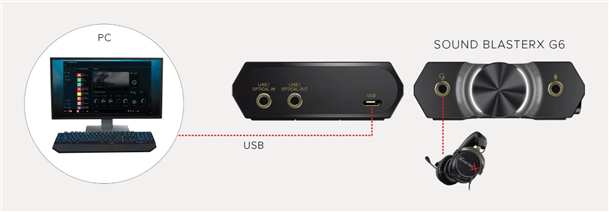
PCの場合はUSBを接続し、ヘッドセット/ヘッドホンを接続することで利用可能。マイクを個別に接続も可能です。

Xboxはすべて光デジタル対応ですが、USB接続から電源供給が必要となります。

Nintendo Switchはドック接続時はUSB接続、携帯用もしくはSwitch Lite利用時はイヤホンジャックに接続し、USBから電源供給となります。
ソフトウェアSBX(Sound Blaster Connect)設定
専用ソフトウェアをインストールすることでリアルタイムボイスエフェクトや細かい設定が可能となります。
ダッシュボード画面

ダッシュボードでは「ゲーム」「ミュージック」「ムービー」などから既存のイコライザー設定を選択することもできます。
なかには「フォートナイト」や「LoL」など多くのゲームタイトルごとに最適化されたイコライザー設定も用意されていたのでどのような設定がいいか迷った時はいいかもしれません。
サウンド設定画面
サウンド項目は「ACOUSTIC」「イコライザー」「SCOUT MODE」「DOLBY」「フィルター」を設定することができます。
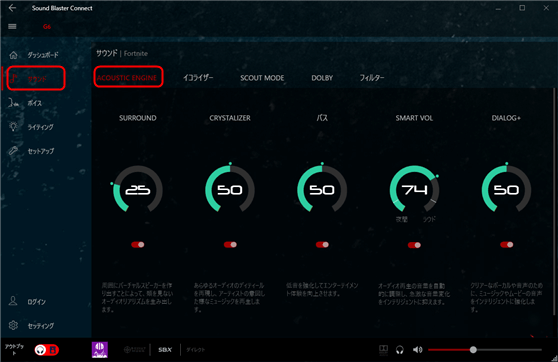
「ACOUSTIC ENGINE」では以下の設定ができます。
- 「サラウンド」:バーチャルスピーカーを調整できます。
- 「クリスタライザー」:音質の補強(高音域を調整し透明感、明瞭感が変化します)
- 「バス」:低音の強化ができます。
- 「スマートボリューム」:急激な音量変化を抑える加減を調整します。
- 「ダイヤログ+」:ボーカルの音声を強化します。
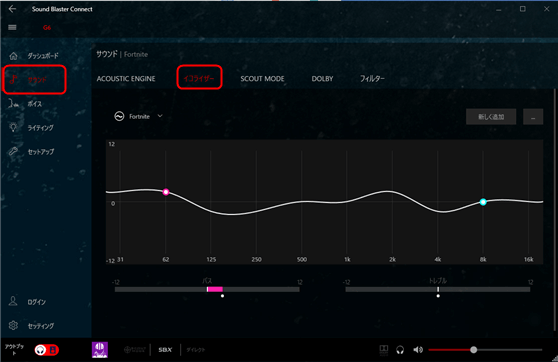
イコライザーでは低音域、中音域、高音域を自分の好みの設定にすることが可能です。
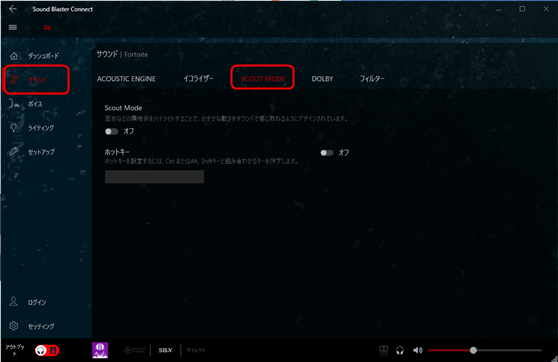
SCOUT MODEでは「足音」などゲーム内のかすかな動きをサウンドで感じ取ることが可能となるので、FPSゲームやバトルロワイアルゲームに向いています。こちらをオンにするとイコライザーの設定はオフになります。
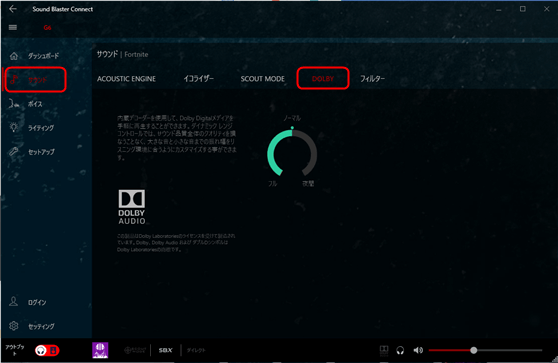
DOLBY Degitalメディアの調整ができます。DOLBY DEGITALは光デジタルケーブル接続時に使用可能となります。
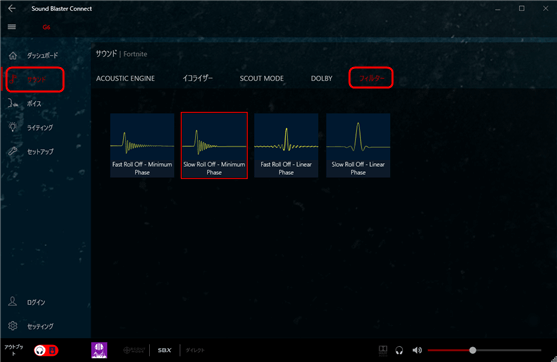
フィルターはDSD音源再生時のフィルターとなります。一般的に私たちがよく聞く音源はPCM音源となっているためとくにそのままで問題なさそうです。
ボイス設定
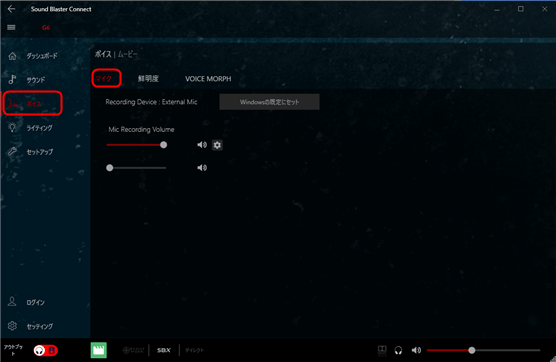
マイクボリューム(上)と、自分の声を聴くためのモニタリングボリューム(下)を調整できます。
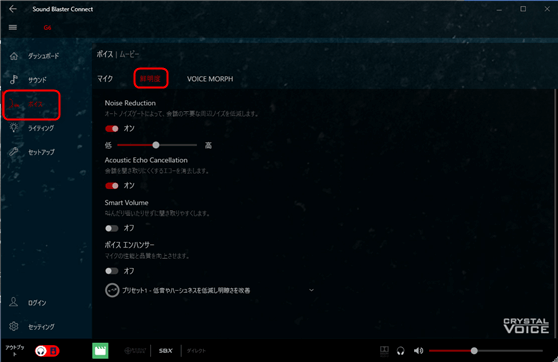
鮮明度ではノイズゲートなど以下を設定できます
- 「Noise Reduction」:ノイズゲート
- 「Acoustic Echo Cancellation」:会話を聞き取りにくくするエコーを消去
- 「Smart Volume」:マイクの大きな音や小さな音を抑制し、聞き取りやすくします。
- 「ボイスエンハンサー」:マイク性能と品質を向上させます(各種プリセットが用意されています)
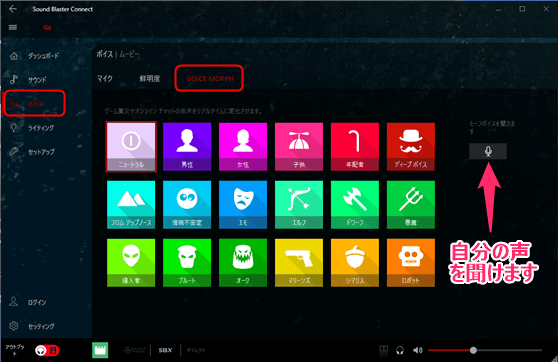
リアルタイムボイスエフェクトをかけることができます。ライブ配信でも声にエフェクトをかけることができるので楽しめると思います。
年配者は声の震えで笑えますw
フロムアップノースはなぜか東北訛りのように、シマリスはヘリウムガスでしゃべっているような声になります。
ライティング設定
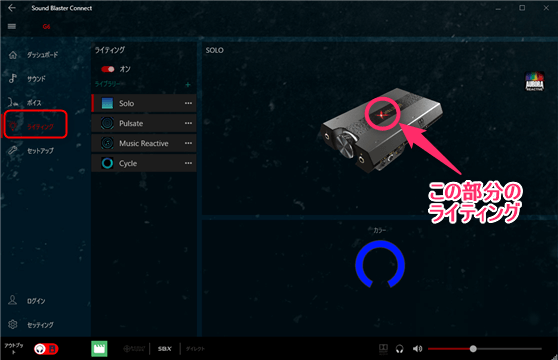
上部「X」のライティングをカスタマイズできます。
- 「Solo」:常時点灯
- 「Pulsate」:選択した色と速度で変化
- 「Music Reactive」:再生音に合わせて光ります
- 「Cycle」:選択した速度で色が変化
セットアップ設定
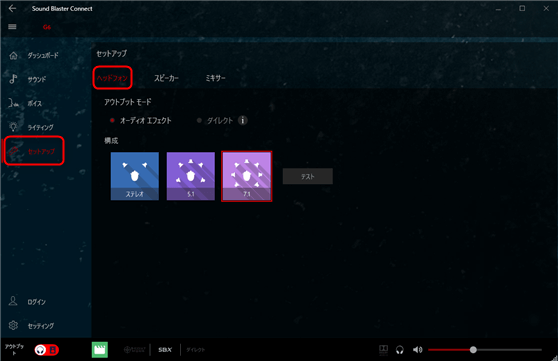
ダイレクトモードでは直接ソースのままなので、一切のオーディオエフェクトは適用されません。
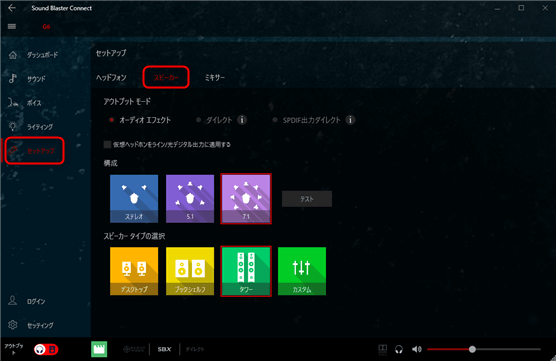
SPIF出力ダイレクトは光デジタルに対し一切のオーディオエフェクトは適用されません。(最大24Bit/96kHzまでのPCMデータ信号を一切の処理を加えずにストリーミング)
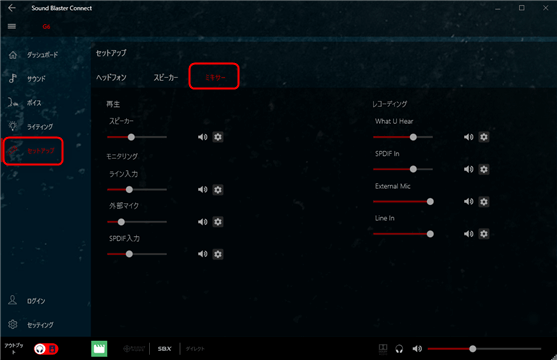
全ての音量管理をおこなうことができる画面
スペック
| 製品名 | Sound BlasterX G6 |
|---|---|
| 外寸 | 約111 × 24 × 70mm |
| 重量 | 約144g |
| インターフェース | microUSB Type-B(USB2.0) |
| 入出力端子 | ヘッドセット端子(3.5mm) ライン出力(3.5mmミニ)/光デジタル出力(丸型) ライン入力(3.5mmミニ)/光デジタル入力(丸型) マイク入力(3.5mmミニ) |
| コントローラー インジケータ類 |
電源インジケータ 再生/マイク サイドトーン ボリュームノブ/ミュートスイッチ/インジケータ Scout Mode/ダイレクト モードボタン/インジケータ SBXボタン/インジケータ ヘッドホン出力ゲイン切替スイッチ(L側:16~149Ω/H側:150~600Ω) |
| 電源 | USB 5V |
| 対応ヘッドホン | 16Ω~600Ω |
| ヘッドホン出力 | 1Ω |
| 最大出力 | 32bit/384kHz |
| 最大入力 | 32bit/192kHz |
| DAC | 130dB |
| USB接続 | PC Mac(OS10.9以降) PS4 Nintendo Switch(Lite除く) |
| 光デジタル接続 | PS4(光デジタル対応機種のみ) Xbox one(OS10.0以降) その他 |
| アナログ接続 | スマートフォン タブレット その他 |
感想
音質は正直おどろきました(いい意味です)。
リアルタイムボイスエフェクトも利用できるアンプということでライブ配信やボイスチャットを演出できるとおもいます。
さらにインピーダンスが600Ωまで対応しているため、高音質を売りにしているようなヘッドフォンを利用する場合(高インピーダンス製品)は本体サイドにある「L<GAIN>H」を「H」にすることで音質が向上する可能性があります。
(著者利用しているゼンハイザーHD700ではインピーダンス150Ωのため「L<GAIN>H」を「H」にすることで音に奥行が現れ劇的に変化しました)
- ライブ配信中にボイスエフェクトを利用したい
- 高インピーダンスのヘッドフォンを使っている
- 細かなイコライザー設定を行いたい
- FPSゲームをよくやる
- 音楽や映画も楽しみたい
ゲーム(フォートナイト)で利用した感覚として、特に後方からの敵の攻撃がよくわかるようになりました。
後方左右の音が強調されたように感じました。また音楽や映像でもサウンドの「ACOUSTIC ENGINE」項目でボーカルの音を聞こえやすくするなど細かい設定ができるので正直おどろきました。
アンプを探している、もしくはもっと音質を改善したいと考えている人は買いだと思います。
ぜひ参考にしてみてください





